كيفية تثبيت Mods على Minecraft
كيفية تثبيت Mods على Minecraft
يمكن أن تجعل Minecraft Mods لعب اللعبة أسهل وأكثر متعة
نتناول في هذا المقال على هاو عربية
على جهاز كمبيوتر شخصي أو جهاز Mac ، قم بتنزيل Minecraft Forge وتثبيته ، ثم قم بتنزيل تعديل وضعه في مجلد Minecraft الخاص بك.
في الأنظمة الأساسية الأخرى ، يُشار إلى التعديلات على أنها إضافات يمكن شراؤها من المتجر داخل اللعبة.
قم بتنزيل تعديلات Minecraft فقط من مصادر موثوقة مثل The Minecraft Forum حيث يقوم منشئو المحتوى بتحميل تعديلاتهم.
تشرح هذه المقالة كيفية الحصول على تعديلات Minecraft على أجهزة الكمبيوتر الشخصية وأجهزة Mac. تنطبق التعليمات على إصدار Java الأصلي وإصدار Bedrock من Minecraft.
كيفية تثبيت Minecraft Mods على جهاز الكمبيوتر وماك
الخطوات الأساسية المتضمنة في تثبيت تعديلات Minecraft ، إذا كنت تلعب إصدار Java الأصلي على جهاز كمبيوتر شخصي أو جهاز Mac ، هي:
1- قم بتنزيل Minecraft Forge وتثبيته (إذا لم يكن لديك بالفعل).
2- قم بتنزيل Minecraft mod من مصدر موثوق.
3- ضع mod في مجلد Minecraft الخاص بك.
4- قم بتشغيل Minecraft كما تفعل عادةً.
كيفية تثبيت Minecraft Mods على منصات أخرى
إذا كنت تلعب Minecraft على نظام أساسي مختلف ، مثل Xbox One ، فسيتم الإشارة إلى التعديلات والجلود وحزم الخرائط والإضافات الأخرى جميعها على أنها إضافات. على هذه المنصات ، تكون العملية أسهل:
1- قم بتشغيل Minecraft.
2- انقر فوق المتجر.
3- انقر فوق الوظيفة الإضافية التي تريدها.
الإضافات ليست مجانية. إذا كنت تلعب Minecraft على نظام أساسي يستخدم الوظائف الإضافية بدلاً من التعديلات ، فلا توجد طريقة لتثبيت تعديلات مجانية.
4- انقر فوق فتح لشراء الوظيفة الإضافية.
ما هي المودات لماين كرافت؟
يعد Mod اختصارًا للتعديل ، لذا فإن Minecraft mod هو في الأساس مجرد شيء يغير أي شيء في Minecraft من حالته الأصلية إلى حالة مختلفة.
يمكن أن تضيف التعديلات وصفات جديدة لصياغة أو إضافة أو تغيير المخلوقات في اللعبة ، وتغيير الطريقة التي تلعب بها اللعبة بطرق أكثر جذرية. تعمل التعديلات الأخرى خلف الكواليس لجعل اللعبة تعمل بشكل أفضل أو تبدو أفضل أو حتى إضافة ميزات جديدة مثل دعم الواقع الافتراضي.
حتى تعديلات Minecraft البسيطة مثل حزمة نسيج OzoCraft يمكن أن تغير شكل ومظهر اللعبة بشكل كبير. CC0 1.0.0 تحديث

في حين أنه من الممكن اللعب بدون أي تعديلات ، فإن تثبيت التعديلات يمكن أن يبث حياة جديدة في اللعبة ويجعلها أكثر متعة.
قبل أن تبحث عن تعديل لتثبيته ، من المهم أن تفهم أن هناك نسختين مختلفتين من Minecraft ، وكل إصدار يتعامل مع التعديلات بطريقته الخاصة.
الإصدار الأصلي يسمى الآن Minecraft: إصدار Java ، ويمكنك تشغيله على أجهزة الكمبيوتر التي تعمل بنظام Windows و Mac و Linux. تتوفر المودات على نطاق واسع ومجانية ، لذا قد يكون العثور على التعديلات الجيدة وتثبيتها أمرًا معقدًا.
الإصدار الأحدث يسمى ببساطة Minecraft. إنه متاح على Windows 10 و Xbox One والهواتف المحمولة والأجهزة اللوحية والأنظمة الأساسية الأخرى. يتيح لك هذا الإصدار من اللعبة اللعب مع أشخاص على منصات مختلفة. على سبيل المثال ، يمكنك اللعب على جهاز Xbox الخاص بك بينما يلعب أحد الأصدقاء على جهاز iPhone الخاص به. لن تعمل التعديلات التي تم تصميمها لإصدار Java مع هذا الإصدار الأحدث.
كيف تختار Minecraft Mod لاستخدامه؟
يعد اختيار minecraft mod مسألة تفضيل شخصي ، لأنه يعتمد حقًا على ما تريد تغييره في Minecraft.
إذا كنت جديدًا تمامًا على التعديل ، فإن أفضل مكان للبدء هو التحقق من قائمة أفضل تعديلات Minecraft المتاحة ، أو زيارة مصدر حسن السمعة للتعديل.
اختيار تعديل ماين كرافت
قد يكون اختيار Minecraft mod أمرًا صعبًا ، نظرًا لوجود الكثير منه. CC0 1.0.0 تحديث

أفضل طريقة لمعرفة ما هو Minecraft mod لتنزيله وتثبيته هو أن تسأل نفسك بعض الأسئلة:
ما الذي ترغب في إضافته أو تغييره بخصوص Minecraft؟
هل أنت مهتم بإجراء تغييرات تجميلية بحتة ، أم تريد تغييرات كبيرة في طريقة اللعب؟
هل تريد إعداد وصفات جديدة فقط ، أم ترغب في تجربة مغامرة أو عالم جديد تمامًا؟
نظرًا لأن مجموعة التعديلات للاختيار من بينها ضخمة جدًا ، فهناك فرصة جيدة إذا فكرت في شيء ما ترغب في القيام به باستخدام Minecraft ، فستتمكن من العثور على تعديل يمكن أن يساعدك.
هناك طريقة أخرى رائعة لاختيار تعديل Minecraft وهي التحقق من مقاطع فيديو YouTube. هناك الكثير من مستخدمي Minecraft على YouTube المشهورين الذين يختبرون تعديلات مختلفة ، لذا فهذه طريقة سهلة لمعرفة ما يبدو ممتعًا.
الشيء الوحيد الذي يجب أن تتذكره عند اختيار Minecraft mod هو أنه عند تحديث Minecraft ، يمكن أن يكسر التعديلات القديمة. لذا تأكد من اختيار تعديل متوافق مع إصدار Minecraft الذي قمت بتثبيته.
كيفية تنزيل Minecraft Mods
يعد تنزيل تعديلات Minecraft أمرًا سهلاً للغاية ، وهناك عدد من المصادر الآمنة نسبيًا للعثور على التعديلات.
تحتوي بعض أدوات التعديل على صفحات ويب حيث يمكنك تنزيل أحد التعديلات مباشرةً من المصدر ، ولكن قد يكون من الصعب معرفة ما إذا كان موقع شخصي كهذا آمنًا أم لا.
تنزيل تعديل ماين كرافت
الطريقة الأكثر أمانًا لتنزيل تعديلات Minecraft هي زيارة موقع يقوم فيه المبدعون بتحميل تعديلاتهم الخاصة.

الطريقة الأكثر أمانًا لتنزيل تعديلات Minecraft هي الانتقال إلى مصدر مثل منتدى Minecraft حيث يقوم منشئو المحتوى بتحميل تعديلاتهم. الجانب الآخر من ذلك هو أنه يجب عليك تجنب المواقع التي قام فيها الأشخاص بتحميل تعديلات لم يقوموا بإنشائها ، حيث لا توجد طريقة لمعرفة ما إذا تم تغيير الملفات.
يعد تنزيل Minecraft mod أمرًا بسيطًا مثل تحديد موقع التعديل الذي تريده على أحد هذه المصادر وتنزيل ملف mod. سيتم بعد ذلك حفظ الوضع على جهاز الكمبيوتر الخاص بك ، وستتمكن من تثبيته.
كيفية تثبيت Minecraft Mods
هناك العديد من الطرق المختلفة لتثبيت تعديلات Minecraft ، ولكن أكثرها شيوعًا هو برنامج يسمى Forge. تتطلب هذه الطريقة تنزيل Forge وتثبيته ، وهي غير متوافقة مع جميع التعديلات ، لكنها سهلة للغاية.
بمجرد تثبيت Forge ، إليك كيفية استخدامه لتثبيت Minecraft mod:
ملفات Minecraft الاحتياطية قبل تثبيت أي تعديل. عادةً ما تكون التعديلات غير ضارة ، ويمكنك عادةً حذفها فقط إذا لم تعمل بالطريقة التي كنت تتوقعها أو لم تعد تريدها بعد الآن. ومع ذلك ، هناك دائمًا احتمال أن يحدث خطأ ما. مع وضع ذلك في الاعتبار ، من الجيد عمل نسخة من ملف Minecraft .jar الخاص بك ، أو المجلد بأكمله ، قبل المتابعة.
1- حدد موقعًا قمت بتنزيله ، أو قم بتنزيل تعديل جديد. إذا قمت بتنزيل تعديل جديد ، فتأكد من اختيار واحد يتوافق مع إصداراتك من Minecraft و Forge.
2- حدد موقع المجلد الموجود على جهاز الكمبيوتر الخاص بك والذي يحتوي على Minecraft.
- في نظام التشغيل Windows: اختر "تشغيل" من قائمة "ابدأ" ، والصق٪ appdata٪ \. minecraft \ في الحقل الفارغ ، وانقر فوق "تشغيل".
- على نظام Mac: افتح أداة البحث ، واضغط باستمرار على مفتاح Alt ، ثم انقر على انتقال> مكتبة في شريط القائمة العلوي. ثم افتح Application Support وابحث عن Minecraft هناك.
3- انسخ ملف mod .jar أو .zip من الخطوة الأولى إلى المجلد الفرعي mods داخل مجلد Minecraft الذي حددته في الخطوة الثانية.
4- قم بتشغيل Minecraft ، وتأكد من أن ملف تعريف Forge نشط ، وانقر فوق تشغيل.
5- انقر فوق زر التعديل للتحقق من تثبيت الوضع بشكل صحيح.
كيفية تثبيت تعديل ماين كرافت مع فورج بالصور
Forge هي طريقة سهلة وشائعة جدًا لتثبيت تعديلات Minecraft.
إذا لم يتم تثبيت أحد التعديلات ، فتأكد من أنه متوافق مع إصداراتك من Forge و Minecraft. هناك أيضًا حالات يمكن فيها لأحد التعديلات منع تعديل آخر من العمل.
تعديل ماين كرافت للمنصات بخلاف الكمبيوتر الشخصي
تسمى التعديلات الخاصة بإصدار Minecraft بخلاف Java بالوظائف الإضافية ، وهي ليست مجانية. يمكنك شرائها من متجر Minecraft ، والذي يمكنك الوصول إليه من داخل اللعبة.
لا توجد العديد من الوظائف الإضافية المتاحة حيث توجد تعديلات لإصدار Java الأصلي من Minecraft ، ولكن يمكنك العثور على حزم الجلد وحزم النسيج والعوالم وما تسميه Microsoft "mashups" في المتجر.
إذا كانت هذه المصطلحات غير مألوفة ، فمن السهل جدًا فهمها:
جلود: قم بتغيير مظهر شخصيتك.
القوام: قم بتغيير مظهر العالم من خلال جعل الكتل والمخلوقات تبدو مختلفة.
العوالم: أضف عوالم مخصصة للعب فيها ويمكنك أيضًا تغيير طريقة اللعب مثل تعديل حقيقي.
المزج: يتضمن مزيجًا من الأشكال والأنسجة والعوالم في حزمة ذات موضوع.
نظرًا لإغلاق النظام البيئي الإضافي ، فإن عملية الحصول على الوظائف الإضافية أبسط بكثير وأكثر أمانًا من الحصول على تعديلات لإصدار Java. إنه ليس مجانيًا ، لكن كل ذلك يتم من داخل Minecraft نفسها.
يعد تثبيت التعديلات على إصدارات Windows 10 و Mobile و Xbox One من Minecraft أمرًا سهلاً ، ولكنه ليس مجانيًا.
1- قم بتشغيل Minecraft على منصة تلقت تحديث Better Together (Windows 10 ، Xbox One ، iOS ، Android ، إلخ.)
2- انقر فوق المتجر.
3- حدد موقع حزمة الجلد أو حزمة الملمس أو العالم أو المزيج الذي تريده.
4- انقر فوق فتح.
انقر فوق + في الزاوية اليمنى العليا من الشاشة لشراء Minecoins إذا لم يكن لديك ما يكفي. ستتلقى أيضًا مطالبة بشراء Minecoins بعد النقر فوق Unlock إذا لم يكن لديك ما يكفي.
5- سيتم تثبيت الوظيفة الإضافية تلقائيًا.
مخاوف تتعلق بالسلامة بشأن تعديل Minecraft ، والقوام ، والجلود ، و Modpacks
على الرغم من أن تعديلات Minecraft آمنة عادةً ، إلا أن هناك دائمًا مخاطر تتعلق بتنزيل وتثبيت الملفات التي تجدها على الإنترنت. بعض أهم الاهتمامات هي:
- قد يحتوي التعديل نفسه على برامج ضارة أو برامج تجسس أو فيروس.
- قد يكون الموقع الذي تقوم بتنزيل تعديل منه مصابًا أو قد يكون موقعًا ضارًا يصيب جهاز الكمبيوتر الخاص بك عن قصد.
- يمكن أن يحتوي التعديل على محتوى غير مناسب أو لا يعمل كما هو معلن.
- من المحتمل أن يفسد الوضع لعبة Minecraft الخاصة بك من خلال بعض التفاعل غير المتوقع بين ملفات اللعبة.
يمكن تجنب معظم هذه المشكلات المحتملة عن طريق تنزيل تعديلات Minecraft فقط من مصادر حسنة السمعة. إذا كان أحد المودات معروفًا جيدًا ، وكان منشئه موقعًا رسميًا ، فهذا دائمًا هو المكان الأكثر أمانًا للتنزيل منه.
إذا لم تكن متأكدًا مما إذا كان التعديل آمنًا أم لا ، فإن النظر إلى موقع مثل The Minecraft Forum هو الخيار الأفضل عادةً. يتيح لك ذلك الاستفادة من معرفة وخبرة مجتمع Minecraft ، ولكن لا تزال هناك بعض الأشياء المهمة التي يجب وضعها في الاعتبار:
- تجنب تنزيل التعديلات التي تم نشرها بواسطة حسابات المنتدى الجديدة.
- تجنب تنزيل التعديلات التي ليس لها تعليقات.
- ابحث عن التعديلات التي كانت موجودة منذ فترة والتي تحتوي على مجموعة متنوعة من التعليقات الإيجابية ولا توجد تعليقات تشير إلى وجود فيروس أو برامج ضارة أو محتوى غير مناسب.
تتضمن بعض الموارد الجيدة للعثور على تعديلات Minecraft الآمنة ما يلي:
إذا وجدت موقع Minecraft mod لست متأكدًا منه ، فتحقق من قائمة مواقع التعديل غير الآمنة وغير القانونية على Github ، القائمة ليست شاملة ، ولكن إذا ظهر أحد المواقع عليها ، فمن الأفضل أن تبحث عن الوضع الذي تريده في مكان آخر.
فكرة جيدة أخرى هي البحث عن مقاطع الفيديو على YouTube قبل تنزيل تعديل.
يتيح لك ذلك معرفة الشكل الذي يبدو عليه الوضع أثناء العمل ، والتحقق من عدم وجود أي محتوى غير مناسب ، والتحقق أيضًا من أن التعديل حقيقي بالفعل.








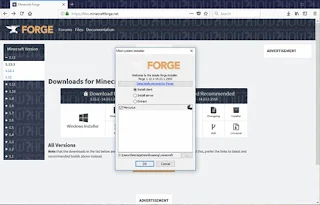












إرسال تعليق